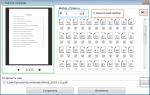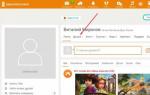Как убрать битый пиксель на самолет. Восстановление битых пикселей: причины появления, способы устранения неполадок, советы. Программа для восстановления битых пикселей
На рабочем столе начало появляться свободное место), радиационный фон заметно снизился и все вздохнули с облегчением. Однако, у жидкокристаллических мониторов кроме огромных положительных сторон (диагонали 21″ и больше, абсолютно плоский экран, возможность широкоформатного исполнения) могут быть и «отрицательные» точки, называемые битые пиксели . Что это такое и как можно попробовать восстановить эти точки расскажу ниже.
В современном жидкокристаллическом мониторе изображение строится из точек называемых пикселями. Само слово «пиксель» пошло от сокращения — pix element или piсture cell.
Количество пикселей определяется разрешением монитора. Например:
1920 x 1080 = 2 073 600 пикселей
Каждый пиксель состоит из 3 субпикселей: красного (R ed), зеленого (G reen) и синего (B lue). Отсюда сокращение R G B.
Для задания определенного цвета пикселю, необходимо указать величины яркости 3-х субпикселей. Каждое значение указывается 2-мя цифрами в 16-ричном формате (00 минимальная яркость, FF — максимальная яркость). Например: черный цвет — 00 00 00, белый — FF FF FF, красный — FF 00 00 и т.д.
Существует два вида «битых пикселей: «мертвые» — которые восстановить шансов мало (горят постоянно белым или имеет черный цвет) и «застрявшие» — которые горят каким-то определенным цветом. Вот эти имеет смысл восстанавливать.
Прежде чем «лечить» битые пиксели необходимо определить где именно они находятся. Для этого подойдет программа AIDA64 или любая другая с тестом для мониторов. Качаем, устанавливаем. Нам подойдет и «триальная» версия.
Так же отлично подойдет программа рассмотренная ниже.
Покажем на примере AIDA64
Запускаем и раскрываем меню «Сервис». Выбираем пункт «Диагностика монитора»
Откроется окно следующего вида

Если вы знаете какие тесты вам необходимы оставляете птички только на них, если не знаете, оставляете все как есть и запускаете тест нажав кнопку «Run Selected Tests». Далее пробелом меняете изображения на экране и высматриваете эти самые битые пиксели.
Особенно хорошо они заметны при просматривании картинки полностью залитого экрана определенным цветом. (Мой бывший начальник использовал для поиска битых пикселей увеличительное стекло)
Почему иногда не удается сдать монитор по гарантии?.
Все мониторы делятся на классы.
- 1 — в котором нет битых пикселей и при возникновении осуществляется гарантийная замена
- 2 — допускает определенное количество (до 7) битых пикселей (зависит от диагонали монитора)
- 3 — до 70
Наиболее распространенным является 2-ой класс. Данная характеристика должна указываться в спецификации к монитору. Если не указано — монитор 1 — го класса.
Поэтому, если у вас количество битых пикселей не превышает допустимое в своем классе, вероятность замены продукта очень низкая.
С расположением определились, пробуем восстанавливать.
Bad Crystal — восстановление и профилактика битого пикселя
Начнем с программных способов восстановления. Они безопасны, т.е. не должны усугубить ситуацию.
Все программные методы используют быструю смену цветов в «больной» области. Вероятность возврата битых пикселей в работоспособное состояние, более 50%.
Bad Crystal — программа платная. В демо версии есть достаточно хороший инструмент. Им мы и воспользуемся.
Скачиваем, устанавливаем и запускаем программу. Нажимаем на стрелочку обведенную в красный прямоугольник

В открывшемся окошке с Активацией нажимаем «Continue» (Продолжить)

Если вы хотите восстановить битые пиксели на экране телефона, телевизора или игровой приставки, нажимаете эту же стрелочку еще и выбираем свой продукт. Мы же остановимся на мониторе для компьютера . Нажимаем «Fix Now»

В триальной версии программы имеется возможность использовать только режим CCM с эффективностью более 55%. В активированной версии доступны более эффективные режимы SMF и CFV с вероятностью восстановления до 80%. Режим PPM — это режим профилактики. Необходимо запускать пару раз в месяц в случае успешного восстановления битого пикселя к жизни.
Выбираем режим CCM и жмем «Launch»

Открывшееся окно наводим на битый пиксель и ждем 10 минут. Проверяем. Если ничего не поменялось, увеличиваем скорость (нажимаем Speed Up) и оставляем на «больном» месте на 20 минут.

Проверяем. Увеличиваем скорость до максимума и оставляем на 30 минут. Если не помогает оставляет на ночь. Если и это не помогает переходим к физическим методам.
Если битый пиксель ожил , то разработчик программы рекомендует проводить профилактику (режим PPM) 2 раза в месяц.
Выбираем режим PPM. В открывшемся окошке нажимаем «Manual Mode» и сворачиваем все окна

Экран «массируется» различными цветами. Ждете завершения и закрываете программу. Если программа не закрывается используем диспетчер задач и снимаем выделенные задачи

Для профилактики так же можно использовать следующее видео на котором записан «массаж».

Необходимо скачать, распаковать, запустить и навести на вылеченное место.
- Prof.zip (227 КБ)
UDPixel — бесплатная утилита для восстановления битых пикселей
Данный программный продукт является бесплатным и позволяет практически комфортно работать за компьютером при выполнении восстановления.
Скачиваем, устанавливаем и запускаем
![]()
В поле Flash Windows возможно выбрать количество «горчичников» равно количеству битых пикселей . Для примера возьмем 5 и нажимаем Start.
В левой верхней части экрана появятся 5 мигающих точек
![]()
Каждую точку необходимо переместить под битый пиксель на 10 мин. Если не поможет о ставить на 20, 30 и более.
Прелесть в том, что можно выбрать размер «горчичника» 1 X 1 пиксель или 5 X 5 пикселей. Благодаря этому вы можете не отвлекать от работы при лечении монитора . Если конечно вас это не раздражает.
Для того что бы прекратить лечение необходимо нажать «Reset»
UDPixel позволяет также удобно тестировать монитор нажав на соответствующие цвета в главном окне программы. Более того имеется возможность выбрать любой цвет нажав на … справа от желтого цвета
Функция запустить в цикле «Run cycle» с указанием количества циклов поможет проводить профилактику монитора 2 раза в месяц.
Если программные средства не помогают, необходимо переходить к физическим или «ручным» способам.
Восстанавливаем битый пиксель «ручным» способом
Программные методы полностью безопасны в отличие от «физических».
Берем ушную палочку или карандаш с теркой на обратном конце или любой другой тупой мягкий предмет.
Находим наш «застрявший» пиксель и устанавливаем инструмент на него.
Делаем легкое надавливание до появления первых «разводов» и отпускаем
Проверяем. Если не помогло добавляем «ньютонов» и повторяем.
Затем переходим к круговым движениям. Радиус делаем как можно меньше. Необходимо выполнять движения в обе стороны.
Если не помогает. Делаем легкое надавливание на битый пиксель и передвигаем инструмент вверх на несколько пикселей. Это же делаем во все 4 стороны, затем обратно, к центру (битому пикселю)
Если не помогает, то берем не остро заточенный карандаш и через салфетку тканевую (что бы не поцарапать поверхность), повторяем все упражнения.
Если и это не дало результатов, то необходимо совместить программный и «физический» способы.
Вывод
В данной статье мы с вами познакомились с уже редко встречающимся дефектом — битые пиксели . Разобрались почему бывает сложно сдать монитор по гарантии.
Познакомились с программными (Bad Crystal и UDPixel) и «ручными» методами лечения.
В Украине действует закон «о защите прав потребителя» (что то подобное должно быть в России и других странах) на основании которого вы можете вернуть товар в течении 14 дней. Естественно если последний сохранил товарный вид.
Следовательно основным и самым надежным средством борьбы с битыми пикселями, является проверка монитора непосредственно после покупки и возврат при необходимости.
Так как битые пиксели нередко возникают при работе монитора имеет смысл брать товар с витрины, где он проработал некоторое время.
Началось лето, жара и новые приколы. У меня однокомнатная квартира и, прикиньте себе, я решил поставить второй компьютер на кухню с мониторчиком TFT 19 дюймов! А причём тут лето и битые пиксели? А вот причём. 36 градусов на улице, печка, духовка и высокая влажность сделали своё чёрное дело – на мониторе появилась парочка битых пикселей.
Битые пиксели это постоянно светящиеся или наоборот — не работающие точки или части точки (субпиксели) на мониторе. Если пиксель совсем не работает, то он выглядит всегда чёрным и заметен только на белых и светлых тонах. Это самый безобидный вид битых пикселей, но он практически не поддаётся лечению.
Наиболее распространены битые субпиксели – это когда постоянно светится яркая красная, синяя, зелёная, жёлтая, бирюзовая или пурпурная точка. Их ещё называют «застрявшие» пиксели (stuck pixels). Если такой пиксель вылазит на видном месте – то очень раздражает, особенно красный 🙂 Если глючат сразу все три субпикселя, то на экране будет светиться белая точка.
Кстати, дефектные пиксели могут как появляться, так и сами исчезать. На моём основном мониторе от самой покупки было три разноцветных точки в районе середины экрана. При покупке я их или не заметил, или они появились уже дома, не знаю. Но заморачиваться на этот счёт я не стал, т.к. они абсолютно не были заметны для глаз, если не всматриваться. За 4 года работы с этим монитором я их ни разу не заметил, хотя они были посередине экрана.
Я думаю это из-за того, что мой монитор на матрице MVA, а не на распространённой TN. Наверное, специфика матрицы такая, что мелкие дефекты не заметны. Так вот, недавно решил проверить, можно ли эти пиксели убрать новым способом. Стал проверять – а их нет! Ушли куда-то все строем 🙂
Программы для восстановления битых пикселей
Про высокотехнологические методы, применяемые только в лабораториях, не стоит говорить. А возможно ли в принципе избавиться от разноцветных точек в домашних условиях? ДА, это возможно! И я сам в этом убедился. Существует два способа устранения битых пикселей – программный и механический.
Восстановление происходит за счёт быстрой смены цветов смежных пикселей. Благодарю этому процессу на субпиксели подаётся большое количество энергии и они оживают. Данная технология обещает восстановить от 55% до 90% «застрявших пикселей». Правда, на каждый случай может понадобиться разное количество времени, придётся поэкспериментировать, если с набегу убрать повреждённые пиксели не получиться. Под экспериментами подразумевается изменение скорости смены цветов и время работы программы.
Восстановленный пиксель через некоторое время может снова «застрять», особенно в жаркую погоду. Тогда процесс лечения нужно будет повторить. В некоторых случаях такой пиксель невозможно полностью вылечить.
UndeadPixel подойдёт большинству
Переходим на официальный сайт и скачиваем установщик программы. Я рекомендую именно версию для установки, а не портативную.
В главном окне программы предлагается для начала найти битые пиксели с помощью заливки экрана однотонными цветами: красным, лайм, синим, белым, чёрным и жёлтым. Разные битые пиксели будут видны на разных фонах. Если вы уже знаете, где ваши пиксели, то сразу переходим к восстановлению.
![]()
Работает UDPixel так: появляется квадратик, в котором быстро меняются цвета, т.е. там работает алгоритм восстановления пикселей, и нам нужно переместить этот квадратик на проблемное место экрана. В разделе «Undead pixel» нужно установить параметры:
- Flash windows — количество квадратиков, т.е. сколько проблемных мест вы собираетесь лечить одновременно
- Flash size — размер одного квадратика в пикселях 1×1 или 5×5. Поскольку установить квадрат 1×1 ровно на 1 пиксель очень тяжело, то для восстановления даже одного пикселя подойдёт область 5×5
- Flash interval — скорость обновления пикселей по алгоритму. Чем меньшее время, тем быстрее скорость. Максимальная скорость на 3 ms.
Нажимаем Start и перемещаем мерцающие квадрат(ы) на дефектные места, посмотрите ниже видео. Когда пиксель начинает мигать, то это уже заявка на победу, просто оставьте на бОльшее время. Если всё без изменений, то выбираем максимальную скорость и ждём пока пиксель пропадёт. В худших случаях это может занять 10 часов, больше ждать нет смысла.
Особенность UDPixel в том, что во время восстановления пикселей можно продолжать работать, если квадратики не велики и не мешают.
JScreenFix для браузера
Это не программа, а просто сайт, бесплатный сервис в интернете. Благодаря этому, JScreenFix можно запускать на любых устройствах с интернетом: компьютер, ноутбук, планшет, MacBook или ЖК панель.
Крутим страницу вниз и нажимаем кнопку «Launch JScreenFix». Скрипт JScreenFix восстанавливает битые пиксели аналогично UDPixel, только без возможности поменять параметры, и не получится в это время работать за компьютером.

Нужно передвинуть переливающийся квадрат на проблемные пикселы, а если они за пределами окна браузера, то перейдите в режим полного экрана по зелёной кнопке. Посмотрите на видео как работают Undead Pixel и JScreenFix:
Производители данных программ рекомендуют делать профилактику своему монитору, изредка запуская «процесс восстановления». Не знаю насколько оправдано тратить на это своё внимание, но для плазменных панелей это может оказаться действительно полезно.
Bad Crystal — комбайн всё в одном
На сайте можно как скачать программу, так и купить. Бесплатная версия работает в течение 30 дней в режиме ограниченной функциональности, в котором не работают более продвинутые технологии. В интернете можно найти версию без ограничений 😉
Работа программы начинается с выбора устройства: экран компьютера, мобильный телефон, игровая консоль или плазменная панель.

Для мобильных телефонов и игровых консолей генерируется видеофайл под выбранное разрешение. Его надо будет проиграть в повторяющемся режиме на смартфоне. Для телевизора можно записать DVD-диск или флешку с готовым видео, или и запустить в режиме «Full Screen».
Если у вас обычный монитор или ноутбук, выбираем «Computer Monitor». Чтобы отобразить дополнительное меню надо передвинуть мышку к верхней части окна. Здесь доступно четыре режима: Common Clearing (CCM), System Modified (SMF), Complex Force (CFV), Personal Protection (PPM). В бесплатной версии работают только CCM и PPM. Остальные два режима должны обеспечивать более высокий процент восстанавливаемых пикселей. По умолчанию выбран CCM.

Нажимаем «Launch» и передвигаем окошко в область битых пикселей. Ждём 5-10 минут и проверяем. Если точка осталась, то увеличиваем скорость с помощью кнопки «Speed Up», которая появляется, если подвести к ней мышку, и ждём ещё 10-15 минут.

Разработчики утверждают, что их алгоритмы позволяют не только лечить пикселы, но и устранять пятна на экране и . Но это в том случае, когда это просто скопления не правильно работающих пикселей. Посмотрите видео:
Далее, чтобы пиксели снова не «застряли» рекомендуется включить автоматический режим профилактики – PPM. В этом режиме на мониторе меняются цвета в течении какого-то времени. Запускается процесс 2-3 раза в месяц когда за компьютером никто не работает.
Механический способ
Этот способ я не пробовал, но видел много отзывов в его пользу. Если программы не смогли справиться, значит пора делать массаж монитору 🙂 Именно так. Берёте ушную палочку и начинаете делать массаж на месте битого пикселя. Просто надавливаете не очень сильно, но так, чтобы появились разводы, и массажируете причинное место. Дело требует усидчивости, так как может понадобиться от 10 до 30 минут работы.
Если получилось – ура! Я вас поздравляю, можете «заполировать» это дело Bad Crystal’ом. А если пиксель упорно не хочет восстанавливаться, то можно попробовать запустить программу и одновременно массировать место минут 15, после чего оставить программу работать часов на 10.
Надеюсь, что статья вам очень пригодилась. Ваши друзья будут очень признательны, если вы поделитесь этой информацией с помощью кнопок социальных сетей под статьёй.
Вы - владелец жидкокристаллического монитора, на котором с недавнего времени красуется "битый" пиксель. Не спешите идти в сервисный центр, в некоторых случаях с этой проблемой вполне реально справиться своими силами. Итак, для начала давайте разберемся, что представляют из себя так называемые "битые" пиксели.
Каждый пиксель состоит из трех субпикселей - красного, зеленого и синего цветов, и управляется своим собственным транзистором (всем знакомое TFT - не что иное как thin film transistor - "тонкопленочный транзистор"). На самом деле, существует несколько типов неисправностей: выход транзистора из строя и есть "битый
", "дефектный", "мертвый" пиксель.
Битый пиксель на экране жидкокристаллического монитора (увеличение 20х)
К сожалению, такой тип неисправности вряд ли получится исправить самостоятельно - замена транзистора проводится в лабораторных условиях, а вот остальные - вполне излечимы.
"Горячие
" пиксели, они же "застрявшие" - пиксель не реагирует на смену изображения, постоянно светится одним цветом и лишает душевного покоя владельца монитора, потому что в большинстве случаев он довольно таки хорошо виден. "Зависимые
" - менее заметны, и зачастую для их обнаружения необходимо воспользоваться утилитами типа Nokia Test Monitor, видны только при определенных значениях соседних пикселей, т.е. только на определенном фоне - красная точка на черном фоне, синяя точка на зеленом фоне и т.д.

Существует два способа избавления от горячих или зависимых пикселей - физический
, и программный
.
Физический
.
Смысл первого способа - оказать физическое давление на область монитора с горячим или зависимым пикселем. Рекомендуется это делать при выключенном мониторе и ни в коем случае не острым предметом, идеально подойдет ушная ватная палочка - просто слегка помассируйте ей область неисправного пикселя. Операцию можно повторить, если с первого раза не вышло. Здесь важно не переусердствовать - чрезмерное усилие может вывести монитор из строя!
Программный
.
В данном случае лечением Вашего монитора будет заниматься специальная утилита. Существует их довольно таки много, но почти все действуют по одному принципу - на экран подается изображение с высокоскоростной сменой цветов отдельных пикселей, что позволяет их «расшевелить».
На какой именно остановиться - выбор за Вами, разница не велика. Рекомендую воспользоваться сервисом JScreenFix.

Затем поместите окошко утилиты на область поврежденного пикселя и ждите.

По утверждению ее авторов большинство повреждений удается исправить уже в течении первых 20 минут, однако, если такового не произошло, есть смысл продлить процедуру до 8-10 часов. Можно, например, оставить утилиту работать на ночь.
Если же все попытки не увенчались успехом, остается вариант обратиться по гарантии к продавцу монитора - возможно, Ваш случай гарантийный. Но это скорее исключение, чем правило, так как изготовители мониторов не желающие нести колоссальные убытки (процесс изготовления матрицы дорогостоящий, а результат виден только по окончании) даже разбили мониторы на категории - в каждой категории допускается определенное количество битых пикселей. Отсюда следует, что вряд ли считается гарантийным случай появления одного-двух битых пикселей на экране бюджетного монитора. Чтобы уберечься от этого, желательно перед покупкой проверить монитор на наличие битых пикселей сразу же, в магазине. Сделать это можно при помощи все того же Nokia Test Monitor.

Nokia Test Monitor
Итак, теперь Вы знаете, как избавиться от «битых» пикселей, удачи! От себя пожелаю, чтобы знания, которые Вы обрели сегодня, никогда не пришлось применять на практике.
Мертвые и битые пиксели являются кошмаром для любого пользователя. К счастью, мы знаем, как исправить битые пиксели на мониторе. С мертвыми пикселями ситуация более печальная.
Разница между мертвыми и битыми пикселями
Мертвые пиксели практически невозможно исправить, потому что все три субпикселя стали черными. Также из-за недостатка питания пиксель может «умереть». Тем не менее, большинство битых пикселей можно исправить.
Битые пиксели выглядит так само, как и мертвые пиксели, но они все еще могут отображать три основных цвета. Чаще всего подобные пиксели могут быть восстановлены с помощью специального программного обеспечения.
Программы, чтобы исправить битые пиксели
Pixel Healer
Pixel Healer – это программа, которая быстро отображает различные цвета на мониторе, чтобы восстановить битые пиксели и смешать основные цвета.
Вы можете установить предпочтительное количество времени для работы программы, прежде чем она автоматически закроется. Кроме того, вы можете настроить мигание на определенной области экрана, а не всего монитора.
Будьте осторожны при запуске подобного рода программ. Не рекомендуется смотреть на монитор во время ее работы. Мигающие цвета могут вызывать приступы эпилепсии. Вместо этого запустите таймер, как уже упоминалось ранее, и после завершения процесса вернитесь к компьютеру.
Стоит отметить, что эта программа не определяет битые или мертвые пиксели. Она лишь пытается исправить их.

Pixel Repair
Pixel Repair – программа работает аналогично Pixel Healer, но она способна найти битые пиксели, затем исправить их.
JScreenFix
JScreenFix [Веб-браузер] – это бесплатный сайт, который гарантирует исправление битых пикселей с 60% вероятностью успеха. Сайт работает на HTML5, поэтому вы можете открыть его через любой веб-браузере на компьютере.
JScreenFix запускает мигание различных цветов на определенных участках монитора. Вы можете передвигать мигающий прямоугольник по области дисплея.
К сожалению, работа программы ограничивается веб-браузером. Если битые пиксели находятся за пределами окна браузера, тогда вы не сможете исправить их с помощью JscreenFix.
Screen Utility
Screen Utility – данная утилита доступна в Mac App Store. Программа распознает любые мертвые пиксели на дисплее, после чего старается исправить или восстановить их.
UndeadPixel: универсальная утилита
С официального сайта скачиваем полную версию (устанавливаемую), у неё больше возможностей, она работает более корректно. При запуске программы пользователю будет предложено просканировать монитор для поиска битых пикселей. Экран будет заливаться разными цветами, от чёрного до красного и жёлтого. Пиксели разные, и каждый будет виден на фоне определённого цвета. Узнали, где находятся все пиксели, теперь можно приступать к процедуре восстановления.
Программа запускает специальный алгоритм восстановления, визуально это небольшой квадратик с быстрой сменой цветов внутри. Его мы натравливаем на битые пиксели и устанавливаем параметры, в которых выставляем количество квадратиков, одновременно работающих на экране (Flash windows). Также выставляем размер квадратика – в среднем 5х5 (Flash size), и выставляем скорость обновления (Flash interval).
Стартуем восстановление, ставим квадратик на битые пиксели, ждём, когда пиксель замигает, уведомляя, что восстановление закончилось. Лучше выставить максимальную скорость и время, иногда восстановление занимает несколько часов. Во время процедуры можно спокойно работать за компьютером, программа не мешает, ресурсов много не требует. Бывают проблемы, которые восстановить невозможно, если больше десяти часов битый пиксель не пропадает, значит ждать дольше смысла нет.
Другие методы восстановить битые пиксели
Также вы можете запустить видео на YouTube и развернуть на весь экран.
Если программное обеспечение не помогло восстановить битые пиксели, тогда возьмите небольшой кусок ткани и надавите на область экрана с битым пикселем. Если проблема все еще не решена, обратитесь в сервисный центр. Большинство производителей мониторов исправляют битые пиксели по гарантии.
Мониторы тесно вошли в нашу жизнь. Их присутствие общество наблюдает ежедневно на различных устройствах и гаджетах: мобильный телефон, монитор компьютера, экран на ноутбуке и т. д. Несмотря на обилие моделей, все экраны отличаются по двум параметрам: технологии изготовления и плотности пикселей. Именно от них зависит качество картинки. Но независимо от прогресса и новейших технологий, человек не застрахован от различных поломок, одной из которой является битый пиксель монитора.
Битый пиксель – это часть монитора (точка), которая не соответствует по цветовой гамме отображаемой картинке. Как правило, это тёмный пиксель, который хорошо виден на светлом фоне. Этот вид неисправности не предполагает ремонт и, если оборудование на гарантии, его можно заменить.
Но самой неприятной поломкой являются ярко светящиеся точки разных цветов: красного, белого, зелёного и т. п. Часто такие пятна появляются внезапно и исчезают незаметно. В народе эта поломка имеет название «застрявшие» пиксели. В отличие от первого варианта, лечить эту проблему можно двумя способами: программным или механическим путём. Для работы не нужно каких-либо специальных приспособлений и лабораторных условий. Все действия можно выполнить в домашних условиях.
Как найти битые пиксели на экране?
Для начала необходимо проверить, в каком состоянии находится монитор. Порой показатели могут удивить владельцев, заставив отбросить идею восстановления битых пикселей. Часто можно найти «умершие» пиксели на экране. Да, можно сказать о том, что подобные поломки можно исправить по гарантии, но в законе присутствует пункт, который указывает на допустимое количество битых пикселе на мониторах. Поэтому приходится исправлять недостаток самостоятельно.
Существует огромное количество инструментов для того, чтобы это проверить. Они могут быть выполнены как отдельная программа с набором функций, так и онлайн-сервисом, которым можно воспользоваться через интернет.
Хорошим примером может служить бесплатный сервис Onlinemonitortest. Он предлагает своим посетителям выбрать тесты монитора из списка:
- проверка на битые пиксели;
- проверка лампы подсветки;
- цветопередача;
- тест на читаемость текста и многое другое.
Этот сервис является полезным ресурсом не только по выявлению неисправных пикселей, но и по настройке различных параметров на мониторе.
Из полезных программ отметим TFT-тест. Эта программа имеет интуитивно понятный интерфейс, а также не требует установки на компьютер. Достаточно будет её просто скачать. Большое количество тестов в составе программы, способны выявить все дефекты экрана и настроить его для комфортной работы.
Способы восстановления
После того как удалось проверить и оценить состояние монитора, можно определить способ восстановления, который бывает двух типов: механический и программный.
Программный способ
Результат достигается путём быстрого изменения цветов соседних пикселей. Вследствие этого на «застрявший» пиксель попадает большее количество энергии, и он восстанавливается. Этот метод способен лечить проблему в 80% случаев. Это может потребовать больше времени, эксперименты с продолжительностью работы программы и набором цветов.
Иногда, восстановление битых пикселей таким способом приносит лишь временный результат, и через какое-то время разноцветные точки могут вновь проявиться на мониторе. Если такое происходит, процедуру стоит повторить. Некоторые пиксели невозможно окончательно вылечить.
Механический способ
Если лечение программным методом не удалось, стоит воспользоваться механическим. Процесс такого восстановления выглядит как обычное протирание монитора. Можно воспользоваться ватной палочкой, с помощью которой растирать с достаточным усилием ту часть на мониторе, где находится битый пиксель. Сила надавливания должны быть такой, чтобы на экране появлялись разводы. Этот процесс может занять до 30 минут.
Такую же процедуру можно повторить при выключенном мониторе. Ещё один способ – слегка пощёлкать ногтем по области, где проявляется битый пиксель.
Если механический способ не помогает, можно его сочетать с программным. Для этого нужно запустить программу на компьютере и одновременно «массировать» битый пиксель примерно 15 минут, после чего оставить программу включённой на длительный срок 5–10 часов.
Описание программ, восстанавливающих пиксели
Более подробно стоит сказать о программах, которые используются при программном методе. Наиболее популярными программами, которые производят ремонт битых пикселей являются Bad Crystal, JScreenFixDead и DeadPixelTester.
BadCrystal
Эта программа используется чаще всего. Она есть в широком доступе интернет и можно её скачать или купить. Бесплатная версии работает только 30 дней и в ней присутствуют ограничения по ряду сервисов. Можно найти ранее выпущенную версию программы BadCrystal 2.6. Она также является бесплатной и работает без ограничений возможностей, но продолжительностью только одну минуту. Для того чтобы устранить этот нюанс можно воспользоваться своеобразным «кряком»: удерживайте левую кнопку мыши и подвиньте окно программы, не отпуская кнопки, придавите её каким-нибудь предметом (книгой, стаканом, клавиатурой). В таком положении программа будет работать сколь угодно долго.
Для начала работы с программной необходимо определиться на каком устройстве будет происходить ремонт битых пикселей: монитор, экран мобильного телефона, игровой приставки или плазменной панели.
Для ремонта мобильных телефонов и игровых приставок используется видеофайл, который необходимо предварительно сгенерировать, затем он проигрывается на оборудовании в режиме многократного повторения.
Для плазменной панели такое же видео можно записать на диск или воспользоваться режимом FullScreen и запустить программу на компьютере.
Итак, что же нужно сделать? Открываем дополнительное меню программы, сдвинув мышку в верхнюю часть окна. Здесь отображаются четыре режима, которые доступны: Common Clearing (CCM), System Modified (SMF), Complex Force (CFV), Personal Protection (PPM). Если использовать бесплатную версию, можно воспользоваться только CCM и PPM. Режимы SMF и CFV дают больший процент восстановления пикселей.

Стандартно выбран режим CCM. Запускаем его, нажав Launch. Передвигаем окошко программы в область появления светящихся точек, даём программе поработать 5–10 минут, после чего нужно проверить результат. Если изменений не произошло, повторяем процедуру с увеличенной скоростью, для чего нужно воспользоваться активной кнопкой SpeedUp. Оставляем программу работать на 10–15 минут.

Следовательно можно повторять попытки, используя увеличение скорости до максимальной. Также можно экспериментировать с продолжительностью работы программы. Так, в самых сложных случаях ремонт может занять до 10 часов.
Чтобы избежать повторения подобных проблем с пикселями рекомендуется запустить режим автоматической профилактики. В режиме PPM меняются цвета на мониторе. Такую процедуру стоит повторить несколько раз в месяц, чтобы убрать все проблемные места полностью.
JScreenFix
Это Java-приложение, которое использовать без установки на компьютер. В бесплатном доступе скачать её не получится, в интернете присутствует только платная версия.
Начало работы с программой заключается в поиске зоны, которой необходим ремонт. Для этого выбираем в меню кнопку Locale и окно программы становится чёрным, передвигаем окошко в поисках светящихся точек. Присутствует также режим FullScreen, который позволяет проверить весь монитор. Это доступно бесплатно.
Далее можно перейти к платному сервису – это ремонт битых пикселей. Принцип работы здесь такой же, как и в BadCrystal. Также на сайте можно скачать готовые видеофайлы, демонстрирующие алгоритм работы программы. Эта возможность предоставляется бесплатно. Такие треки можно воспроизводить удобным для вас плеером на любом устройстве, но эффект это лечение принесёт меньший из-за разницы в разрешении картинки.
DeadPixelTester
Это приложение, которое позволяет найти и произвести ремонт битых пикселей. Программу можно скачать в интернете. Для начала работы с сервисом выбираем опцию Solid в меню Pattern. Здесь необходимо поставить галочку напротив пункта Autocolourcycle и задать интервал времени 2500 миллисекунд. После чего оставляем программу работать на несколько часов. Эта программа позволяет убрать мнимоумершие пиксели на ноутбуке или мониторе компьютера. НЕ всегда удаётся вылечить все пятна, они либо остаются, либо через некоторое время после исчезновения могут снова появиться.
Ремонт этой проблемы, как битые пиксели можно произвести в домашних условиях, не прибегая к сложным технологиям и специфическим методам. Какой из предложенных способов выбрать – ваше решение.